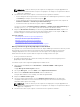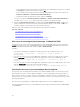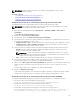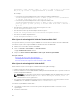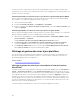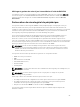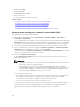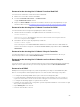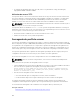Users Guide
<proxytype>] -time < hh:mm> [-dom < 1 – 28,L,’*’> -wom <1-4,L,’*’> -dow <sun-
sat,’*’>] -rp <1-366> -a <applyserverReboot (1-enabled | 0-disabled)>
Par exemple :
– Pour mettre à jour automatiquement le micrologiciel à l'aide d'un partage CIFS :
racadm AutoUpdateScheduler create -u admin -p pwd -l //1.2.3.4/CIFS-share
–f cat.xml -time 14:30 -wom 1 -dow sun -rp 5 -a 1
– Pour mettre à jour automatiquement le micrologiciel à l'aide de FTP :
racadm AutoUpdateScheduler create -u admin -p pwd -l ftp.mytest.com -pu
puser –pp puser –po 8080 –pt http –f cat.xml -time 14:30 -wom 1 -dow sun -
rp 5 -a 1
• Pour afficher le calendrier de mise à jour du micrologiciel en cours :
racadm AutoUpdateScheduler view
• Pour désactiver la mise à jour automatique du micrologiciel :
racadm set lifecycleController.lcattributes.AutoUpdate.Enable 0
• Pour effacer les détails de planification :
racadm AutoUpdateScheduler clear
Mise à jour du micrologiciel à l'aide de l'interface Web CMC
Vous pouvez mettre à jour le micrologiciel d'iDRAC des serveurs lames à l'aide de l'interface Web CMC.
Pour mettre à jour le micrologiciel d'iDRAC en utilisant l'interface de Web CMC :
1. Ouvrez une session dans l'interface Web CMC.
2. Allez sous Serveur → Présentation → <nom du serveur>.
La page Condition du serveur s'affiche.
3. Cliquez sur Lancer l'interface Web iDRAC et Mise à jour du micrologiciel iDRAC.
Concepts connexes
Mise à jour du micrologiciel de périphérique
Téléchargement du micrologiciel de périphérique
Mise à niveau du micrologiciel à l'aide de l'interface Web d'iDRAC
Mise à jour du micrologiciel à l'aide de DUP
Avant de mettre à jour le micrologiciel en utilisant DUP (Dell Update Package) :
• Installez et activez les pilotes IPMI et du système géré.
• Activez et démarrez le service WMI (Windows Management Instrumentation) si le système exécute un
système d'exploitation Windows.
REMARQUE : Lors de la mise à jour du micrologiciel iDRAC à l'aide de l'utilitaire DUP sous Linux,
si des messages d'erreur tels que usb 5-2: device descriptor read/64, error -71
s'affichent sur la console, ignorez-les.
• Si le système est doté d'hyperviseur ESX, pour que le fichier DUP puisse s'exécuter, arrêtez le service
« usbarbitrator » en utilisant la commande service usbarbitrator stop
Pour mettre à jour iDRAC à l'aide de DUP :
1. Téléchargez le fichier DUP en fonction du système d'exploitation installé et exécutez-le sur le
système géré.
2. Exécutez le fichier DUP.
84